新中大常见问题解答
新中大软件恢复
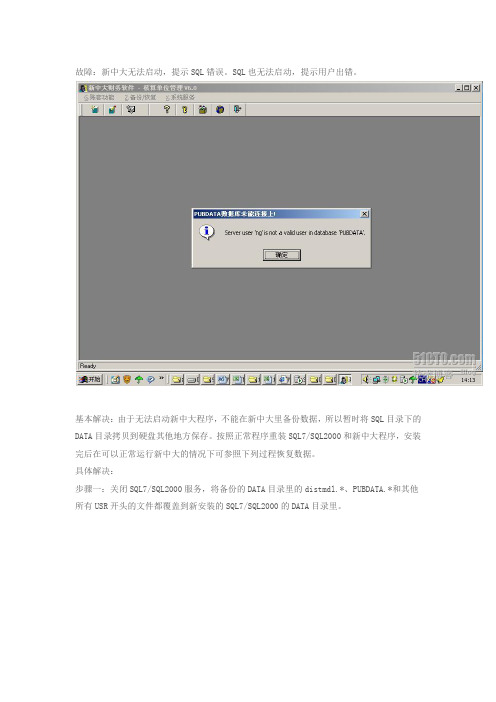
故障:新中大无法启动,提示SQL错误。
SQL也无法启动,提示用户出错。
基本解决:由于无法启动新中大程序,不能在新中大里备份数据,所以暂时将SQL目录下的DATA目录拷贝到硬盘其他地方保存。
按照正常程序重装SQL7/SQL2000和新中大程序,安装完后在可以正常运行新中大的情况下可参照下列过程恢复数据。
具体解决:步骤一:关闭SQL7/SQL2000服务,将备份的DATA目录里的distmdl.*、PUBDATA.*和其他所有USR开头的文件都覆盖到新安装的SQL7/SQL2000的DATA目录里。
步骤二:启动SQL7/SQL2000服务,附加所有其他的USER开头的数据库SQL2000的附加方法:按照以上的方法,将备份的所有USR开头的数据库都附加到SQL里去SQL7的附加方法:把数据库的数据文件(*.mdf)和日志文件(*.ldf)都拷贝到目的服务器,在SQL Server Query Analyzer中用语句进行恢复:EXEC sp_attach_db @dbname = 'USER012007',@filename1 = 'c:\mssql7\data\USER012007.mdf',@filename2 = 'c:\mssql7\data\USER012007_log.LDF'步骤三:打开SQL7/SQL2000企业管理器,指向“安全性”-“登录”,双击“ng”转到“数据库访问”选项卡,保证PUBDATA和所有以USER开头的数据库前面有勾,并且保证这些数据的角色允许“public”和“db_owner”最后:运行新中大的“核算单位”,保证点击所有帐套不出错,新中大数据库恢复完毕。
会计电算化常见问题
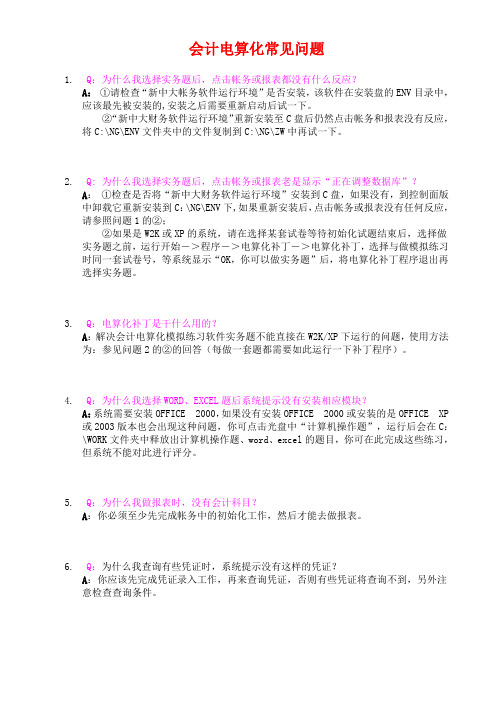
会计电算化常见问题1.Q:为什么我选择实务题后,点击帐务或报表都没有什么反应?A:①请检查“新中大帐务软件运行环境”是否安装,该软件在安装盘的ENV目录中,应该最先被安装的,安装之后需要重新启动后试一下。
②“新中大财务软件运行环境”重新安装至C盘后仍然点击帐务和报表没有反应,将C:\NG\ENV文件夹中的文件复制到C:\NG\ZW中再试一下。
2.Q: 为什么我选择实务题后,点击帐务或报表老是显示“正在调整数据库”?A:①检查是否将“新中大财务软件运行环境”安装到C盘,如果没有,到控制面版中卸载它重新安装到C:\NG\ENV下,如果重新安装后,点击帐务或报表没有任何反应,请参照问题1的②;②如果是W2K或XP的系统,请在选择某套试卷等待初始化试题结束后,选择做实务题之前,运行开始->程序->电算化补丁->电算化补丁,选择与做模拟练习时同一套试卷号,等系统显示“OK,你可以做实务题”后,将电算化补丁程序退出再选择实务题。
3.Q:电算化补丁是干什么用的?A:解决会计电算化模拟练习软件实务题不能直接在W2K/XP下运行的问题,使用方法为:参见问题2的②的回答(每做一套题都需要如此运行一下补丁程序)。
4.Q:为什么我选择WORD、EXCEL题后系统提示没有安装相应模块?A:系统需要安装OFFICE 2000,如果没有安装OFFICE 2000或安装的是OFFICE XP 或2003版本也会出现这种问题,你可点击光盘中“计算机操作题”,运行后会在C:\WORK文件夹中释放出计算机操作题、word、excel的题目,你可在此完成这些练习,但系统不能对此进行评分。
5.Q:为什么我做报表时,没有会计科目?A:你必须至少先完成帐务中的初始化工作,然后才能去做报表。
6.Q:为什么我查询有些凭证时,系统提示没有这样的凭证?A:你应该先完成凭证录入工作,再来查询凭证,否则有些凭证将查询不到,另外注意检查查询条件。
求新中大财务软件记账凭证断号丢失凭证的解决方法?
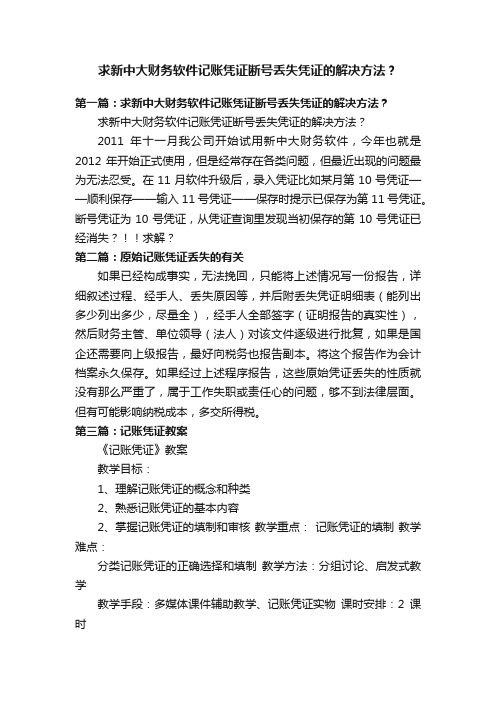
求新中大财务软件记账凭证断号丢失凭证的解决方法?第一篇:求新中大财务软件记账凭证断号丢失凭证的解决方法?求新中大财务软件记账凭证断号丢失凭证的解决方法?2011年十一月我公司开始试用新中大财务软件,今年也就是2012年开始正式使用,但是经常存在各类问题,但最近出现的问题最为无法忍受。
在11月软件升级后,录入凭证比如某月第10号凭证——顺利保存——输入11号凭证——保存时提示已保存为第11号凭证。
断号凭证为10号凭证,从凭证查询里发现当初保存的第10号凭证已经消失求解?第二篇:原始记账凭证丢失的有关如果已经构成事实,无法挽回,只能将上述情况写一份报告,详细叙述过程、经手人、丢失原因等,并后附丢失凭证明细表(能列出多少列出多少,尽量全),经手人全部签字(证明报告的真实性),然后财务主管、单位领导(法人)对该文件逐级进行批复,如果是国企还需要向上级报告,最好向税务也报告副本。
将这个报告作为会计档案永久保存。
如果经过上述程序报告,这些原始凭证丢失的性质就没有那么严重了,属于工作失职或责任心的问题,够不到法律层面。
但有可能影响纳税成本,多交所得税。
第三篇:记账凭证教案《记账凭证》教案教学目标:1、理解记账凭证的概念和种类2、熟悉记账凭证的基本内容2、掌握记账凭证的填制和审核教学重点:记账凭证的填制教学难点:分类记账凭证的正确选择和填制教学方法:分组讨论、启发式教学教学手段:多媒体课件辅助教学、记账凭证实物课时安排:2课时教学过程:测补前标:1、什么是会计凭证?2、会计凭证的种类?新课讲授:课题:§4.3记帐凭证一、概念:记账凭证是会计人员根据审核无误的原始凭证填制的、载有会计分录并直接作为记帐依据的书面文件。
二、种类:(1)按使用范围:分为通用记账凭证和专用记账凭证(2)按反映的经济内容:分为收款凭证、付款凭证和转帐凭证。
分别介绍各种常见的记账凭证,并展示实物。
专用记账凭证:是指专门记录某一类经济业务的记账凭证,收款凭证、付款凭证和转账凭证均是专用记账凭证。
新中大问题解答
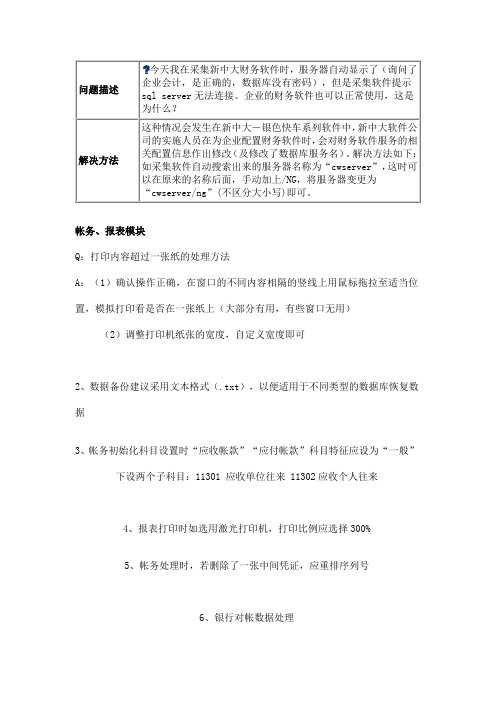
今天我在采集新中大财务软件时,服务器自动显示了(询问了帐务、报表模块Q:打印内容超过一张纸的处理方法A:(1)确认操作正确,在窗口的不同内容相隔的竖线上用鼠标拖拉至适当位置,模拟打印看是否在一张纸上(大部分有用,有些窗口无用)(2)调整打印机纸张的宽度,自定义宽度即可2、数据备份建议采用文本格式(.txt),以便适用于不同类型的数据库恢复数据3、帐务初始化科目设置时“应收帐款”“应付帐款”科目特征应设为“一般”下设两个子科目:11301 应收单位往来 11302应收个人往来4、报表打印时如选用激光打印机,打印比例应选择300%5、帐务处理时,若删除了一张中间凭证,应重排序列号6、银行对帐数据处理(1)转入方法:在对应的库存结构中倒入相应字段的相应数据,如J.D.pzrq 等等,选择源文件名,即其它内容,按确定即可,如:将生成的10201.dbf 文件,添加4~5个记录,用“转入”倒入,试转入后的企业未达帐,有修改后的记录即正确。
(2)转出方法:选择科目,月份,目标路径后,可以在目录下生成一文件,此文件结构即为对帐数据转入的库结构,如:科目10201 目录 C:\AAA 即生成文件为 C:AAA\10201.dbf7、远程报表传输单击“报表功能”中的“网络服务器连接参数设置”单击“报表传出”,单击“其它服务器”,双击该服务器名,显示连接信息,按提示设置完成即可。
8、报表生成需存盘后退出,否则报表仍不存在9、数据备份,恢复时无法生成zwdata_val文件,可先备份到硬盘,再进行恢复,如仍然无法恢复,情况可能为:(1)写保护(2)盘片坏(3)软驱坏10、打印出现错误,可检查有否如下原因:操作系统是否正常驱动程序是否正确察看摸拟显示是否正确纸张是否设置正确11、出纳帐日结、月结之后,如何反结帐日结:打开数据库文件ng\user**\z_cnz,将“rzbz”字段改为“0”,关闭数据库,重建索引月结:打开数据库文件ng\user**\z_def ,将“title”字段置空,关闭数据库,重建索引12、如何将初始化科目倒入其它帐套初始化科目设置时,在设置好科目的帐套中点击“文件转换输入/输出”,选择以.txt 形式输出,在弹出的对话框中输入:c:\ng\user01\1999\z_kmtemp ;在需倒入的帐套的科目设置时,同样点击“文件转换输入/输出”,选择“输入”,在弹出的对话框中输入文件名,如:c:\ng\user02\1999\z_kmtmp.txt13、报表被删除,如何恢复新建一个帐套,在“报表功能”的菜单中选择“报表汇入”,点击“取自其它帐套”,双击,选择所需汇入的报表名称,“单位代码”选择按“原文件名汇入”14、隐含帐套在大型版用户较多的情况下,希望工作站只看到所需操作的帐套,可将其它帐套隐含,例:打开数据库文件ng\zw 自建一个名为 sel_hsdw 的文本文件,输入有权操作的帐套号01,关闭数据库,进入帐务模块时,可供选择的帐套只显示01。
新中大软件常见问题解答(操作手册)
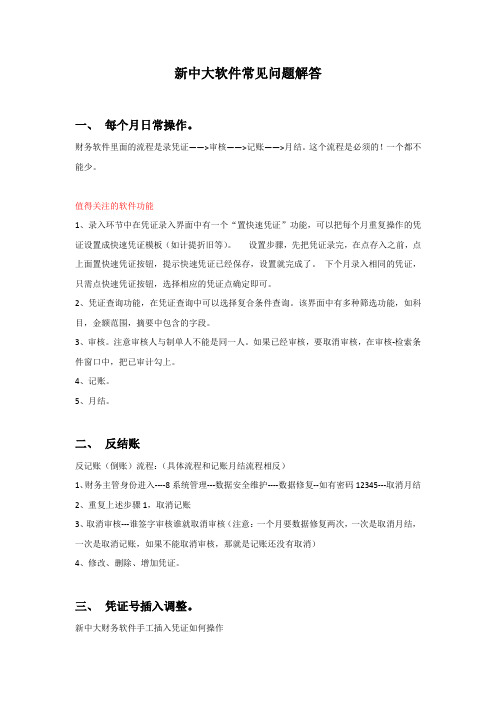
新中大软件常见问题解答一、每个月日常操作。
财务软件里面的流程是录凭证——>审核——>记账——>月结。
这个流程是必须的!一个都不能少。
值得关注的软件功能1、录入环节中在凭证录入界面中有一个“置快速凭证”功能,可以把每个月重复操作的凭证设置成快速凭证模板(如计提折旧等)。
设置步骤,先把凭证录完,在点存入之前,点上面置快速凭证按钮,提示快速凭证已经保存,设置就完成了。
下个月录入相同的凭证,只需点快速凭证按钮,选择相应的凭证点确定即可。
2、凭证查询功能,在凭证查询中可以选择复合条件查询。
该界面中有多种筛选功能,如科目,金额范围,摘要中包含的字段。
3、审核。
注意审核人与制单人不能是同一人。
如果已经审核,要取消审核,在审核-检索条件窗口中,把已审计勾上。
4、记账。
5、月结。
二、反结账反记账(倒账)流程:(具体流程和记账月结流程相反)1、财务主管身份进入----8系统管理---数据安全维护----数据修复--如有密码12345---取消月结2、重复上述步骤1,取消记账3、取消审核---谁签字审核谁就取消审核(注意:一个月要数据修复两次,一次是取消月结,一次是取消记账,如果不能取消审核,那就是记账还没有取消)4、修改、删除、增加凭证。
三、凭证号插入调整。
新中大财务软件手工插入凭证如何操作如10月份做凭证到20号,发现要把20号凭证放到11号后:日常帐务——基础设置——凭证处理设置——凭证处理方式选项——4.允许按凭证日期重排凭证号打勾——存入。
日常帐务——凭证处理——7.重新排列凭证号——手工指定凭证号重排——选择月份——请输入凭证号(20)——插入几号凭证前(12)——确认,即可。
注意:做这个动作后,12号后的凭证号码都会自动重新排列一次。
四、账本查询打印及导出所有相关的账本均在日账账务中账簿查询与打印菜单下。
导出步骤点打印,选择相应格式,确定,报表样式就显示出来了,选择所有单元格(和EXCEL 操作差不多),右键复制,打空白EXCEL文件中点击粘贴。
新中大软件系统年结注意事项
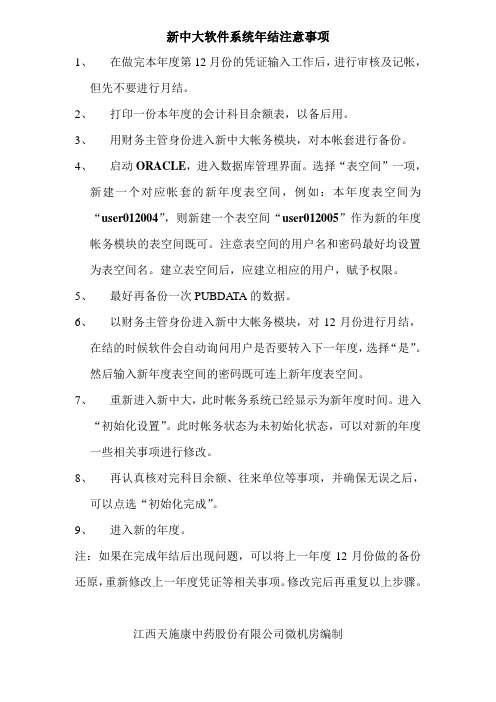
新中大软件系统年结注意事项
1、在做完本年度第12月份的凭证输入工作后,进行审核及记帐,
但先不要进行月结。
2、打印一份本年度的会计科目余额表,以备后用。
3、用财务主管身份进入新中大帐务模块,对本帐套进行备份。
4、启动ORACLE,进入数据库管理界面。
选择“表空间”一项,
新建一个对应帐套的新年度表空间,例如:本年度表空间为“user012004”,则新建一个表空间“user012005”作为新的年度帐务模块的表空间既可。
注意表空间的用户名和密码最好均设置为表空间名。
建立表空间后,应建立相应的用户,赋予权限。
5、最好再备份一次PUBDATA的数据。
6、以财务主管身份进入新中大帐务模块,对12月份进行月结,
在结的时候软件会自动询问用户是否要转入下一年度,选择“是”。
然后输入新年度表空间的密码既可连上新年度表空间。
7、重新进入新中大,此时帐务系统已经显示为新年度时间。
进入
“初始化设置”。
此时帐务状态为未初始化状态,可以对新的年度一些相关事项进行修改。
8、再认真核对完科目余额、往来单位等事项,并确保无误之后,
可以点选“初始化完成”。
9、进入新的年度。
注:如果在完成年结后出现问题,可以将上一年度12月份做的备份还原,重新修改上一年度凭证等相关事项。
修改完后再重复以上步骤。
江西天施康中药股份有限公司微机房编制。
新中大常见问题
新中大常见问题1、录入凭证时提示“演示版凭证不能超过100张”或有月结时提示“短期版仅能使用1个月” 解决方法:(1)是否购买并注册正版(2)是否已经插入加密锁(3)登录http://localhost:36984/monitor.htm进行合法验证,看加密锁类型是否是“标准”,正版模块是否显示“PT”“ZW”“BB”等。
2、如何隐藏帐套解决方法:在安装目录下的NG\ZW下建立sel-hsdw.txt,内容输入要显示的帐套号即可。
3、不能删除凭证或“删除凭证”按钮是灰色不可用解决方法:基础设置> 凭证处理设置> 凭证处理方式选项> 勾上“允许删除凭证”和“能删除中间凭证”即可。
4、审核凭证时提示尚未经过出纳签字或出纳签字时提示该凭证尚未审核解决方法:基础设置> 凭证处理设置> 凭证处理方式选项> 审核与出纳的次序选“先出纳后审核”或“先审核后出纳”。
5、各类帐簿如何导出电子表格解决方法:在查询各类帐簿的窗口中点击“打印” > “转换输出” > 选择输出类型为“Excel” > 选择输出的目标路径> 确认。
6、如何插入凭证?如在0005号和0006号凭证之间插入一张凭证解决方法:正常录入这张凭证,如本凭证号为0014,录完后保存,然后单击“凭证处理” > 重新排列凭证号> 按手工重排> 将0014号凭证插到0005号凭证后> 单击确认完成重排凭证号。
7、保存凭证时提示是否打印解决方法:基础设置> 凭证处理设置> 凭证处理方式选项> [凭证打印]存入后提示是否立即打印(打勾-提示,不打勾-不提示)8、月结后发现上月凭证要修改,如何取消月结解决方法:以财务主管进入“系统管理” > 数据安全维护> 数据修复> 输入密码12345或123456 > 修复(月结修复),再次执行“系统管理” > 数据安全维护> 数据修复> 输入密码12345或123456 > 修复(记帐修复),每反回前一个月执行两次操作,返回到要修改凭证的月份后用审核员取消凭证的审核,再用制单员进入修改凭证:凭证处理> 凭证修改/删除> 选择要修改的月份> 确认> 选张> 输入要修改的凭证号> 修改凭证> 修改好后存入> 重新用审核员审核凭证> 记帐(重新备份) > 月结。
新中大财务软件常见问题解答
新中大财务软件常见问题解答为什么我的新中大财务软件8.0资产负载表做完以后显示是四月份而损益表显示的是一月份呢?你指的的表头吗?如果是表头就把括号里面的公式(=year( )+"年"+month( )+"月")复制到表头位置整表计算一下就OK了比如资产负债的货币资金期末数:应该是(=J_QMYE(101)+J_QMYE(102)+J_QMYE(109))或者(=J_QMYE("101",,,,)+J_QMYE("102",,,,)+J_QMYE("109",,,,))都是括弧里面的,,但是你的估计不是这样,你的可能是这样(=J_QMYE("101",1,,,)+J_QMYE("102",1,,,)+J_QMYE("109",1,,,))或者(=J_QMYE(101,1)+J_QMYE(102,1)+J_QMYE(109,1))他们带的这个“1”指的是1月份,所以你的结果都是一月份的如果损益表:一. 商品销售收入=DZJE(501,321) =DLJE(501)减:销售折扣与折让=JZJE(507,321) =JLJE(507)二, 商品销售净额=c5-c6 =d5-d6减:商品销售成本=JZJE(511,321) =JLJE(511)经营费用=JZJE(517,321) =JLJE(517)是正版的新中大财务软件里出纳的帐弄错了,想把现金跟银行存款帐删除了,该怎么删啊,录的凭证错了,反结账、反记账、反审核、然后修改凭证或者直接作废掉。
具体用什么命令做反结账、反记账,如果没有提供命令按钮就看一下“系统帮助”。
新中大软件操作,已经初始确认好后发现往来单位的地区搞错了。
系统提示“该往来单位已被使用,请先删除往来账在修改”。
但是已经初始确认好了,该怎么办呀?如果说该单位发生的帐很多了,是不好改了,只能到年初的时候在改,你可以到另外的地区在增加这个单位,现在单位就不用了,如果该单位发生的帐不是很多的话你可以先备份下,在把发生改帐的凭证删了,在修改单位,也可以按照楼上的办法进行反初始化,但是反初始化会出现很多问题,建议先备份在弄我想修改上一年度6月份的凭证,可是已经年结了转下年度了。
新中大国际软件常见问题维护公共问题
教师工作能力自我评价(精选5篇)教师工作能力篇1经过一个学期紧张而忙碌的工作,在师生的共同努力下,圆满地完成了本学期的教育教学工作,并取得了可喜的成绩,现将本学期的如下:一、政治思想方面认真学习国家的教育方针,忠诚于党的教育事业,兢兢业业,爱岗尽业,始终不忘人民教师的职责,爱学校,爱学生,使自己在教育行业中不断成长,为社会培养出优秀的人才打下坚实的基础。
二、教育教学方面本学期我担任了五(1)班的班主任及数学科教学工作,在工作中,严格要求自己,以身作职,刻苦专研业务知识,不断提高业务水平,不断学习新的教学理论,改进教育教学方法,关心,热爱学生,耐心辅导差生,让他们共同进步,做孩子的好朋友。
总之,教育是一项长期的工作,在今后的工作中,我将继续努力,以饱满的热情投入到工作中,让我们的教育更加灿烂。
教师工作能力自我评价篇2时间匆匆,转眼间一个学期的工作接近尾声。
紧张而又兴奋的来学校报道,第一次接手一个班级的各项工作仿佛还是昨天刚刚发生的事情。
身为一名一年级的语文老师兼班主任,又是刚刚走入教育行业的我,这一个学期的工作中的酸甜苦辣是别有一番滋味。
下面从几个方面来总结一年来的工作情况。
一、师德表现。
我积极参加各种学习培训,认真参加政治学习。
我深知要教育好学生,教师必须先身先之率,时时做到教书育人、言传身教、为人师表,以自己的人格、行为去感染学生。
因为我深信良好的品行是每个人身上最美的东西,针对社会这一大气候和学生这一小气候我把学生的德育、美育工作放到了最重要的地位。
在工作中,我积极、主动、勤恳、责任性较强。
在不断的学习中,努力使自己的思想觉悟、理论水平、业务能力都得到较快的提高。
二、教学工作:1、备课。
我积极参加教研室组织的教研活动,仔细听,认真记,领会精神实质。
然后根据要求,提前两周备好课,写好。
平时做到周前备课。
备课时认真钻研教材、教参,学习好大纲,虚心向同年组老师学习、请教。
力求吃透教材,找准重点、难点。
新中大常见问题解答
1.网络映射装网络版本时,需映射驱动盘,映射步骤如下:鼠标右击“我的电脑”,选择“映射驱动器”,出现映射界面,将服务器需放数据的目录映射为本地盘,如服务器为ngserver,共享目录为 ng,映射盘为F:,则F:等价于\\ ngserver\ng.2. 报表(单机版)ODBC坏了,无法进入ngpower中,可如下解决:将ng\user01\BB打开,将报表格式各复制到软盘或硬盘中,到另一台计算机中将ngpower安装好,建立好核算单位,将报表数据格式恢复即可。
3.备份恢复数据恢复以*.txt为扩展名,可在ngpower中以任何版本中备份恢复。
4.ngpower3.1与ngpower4.*的区别a.环境不兼容。
b.KS.XS.CG升级不能直接。
5.演示光盘中,网络版只有ZW1,BB1两个目录,其余目录均同单机版一样,可另改目录路径安装。
6.正版引导盘除可安装正版外,也可安装演示盘。
7.打印格式打印格式有两种,一种统一格式,一种自定义格式。
统一格式有两种:一种有数量外币,一种没有,自定义格式需自己定义,其中横线竖线均要从线条中拉长、拉扁后形成,可复制、删除。
8. 打印纸张设置打印纸张如果需要设置,宽为3500以上,长为实际长度,但需经过模拟显示真正的长度。
9.在windows95上安装软件时,出现提示“无法找到 olpero32.dll文件”,可从另一台计算机中的system文件夹下找到该文件,复制到所要安装的计算机system文件夹下即可,重新安装。
10.凭证无法删除应该在凭证处理设置中,设置为可以删除凭证。
11.会计科目在初始化完成以后,要更改科目特征帐务处理系统辅助管理会计科目更改其他,然后修改。
12.做完某月的帐务,数据备份无法进行该操作员无备份权13.“增减操作员”由系统管理员操作,系统管理员给财务主管分配权限,财务主管给一般操作员分配权限。
14.工资管理模块中,员工序号为字符型,不能以自然数排序。
- 1、下载文档前请自行甄别文档内容的完整性,平台不提供额外的编辑、内容补充、找答案等附加服务。
- 2、"仅部分预览"的文档,不可在线预览部分如存在完整性等问题,可反馈申请退款(可完整预览的文档不适用该条件!)。
- 3、如文档侵犯您的权益,请联系客服反馈,我们会尽快为您处理(人工客服工作时间:9:00-18:30)。
1.网络映射装网络版本时,需映射驱动盘,映射步骤如下:鼠标右击“我的电脑”,选择“映射驱动器”,出现映射界面,将服务器需放数据的目录映射为本地盘,如服务器为ngserver,共享目录为 ng,映射盘为F:,则F:等价于\\ ngserver\ng.2. 报表(单机版)ODBC坏了,无法进入ngpower中,可如下解决:将ng\user01\BB打开,将报表格式各复制到软盘或硬盘中,到另一台计算机中将ngpower安装好,建立好核算单位,将报表数据格式恢复即可。
3.备份恢复数据恢复以*.txt为扩展名,可在ngpower中以任何版本中备份恢复。
4.ngpower3.1与ngpower4.*的区别a.环境不兼容。
b.KS.XS.CG升级不能直接。
5.演示光盘中,网络版只有ZW1,BB1两个目录,其余目录均同单机版一样,可另改目录路径安装。
6.正版引导盘除可安装正版外,也可安装演示盘。
7.打印格式打印格式有两种,一种统一格式,一种自定义格式。
统一格式有两种:一种有数量外币,一种没有,自定义格式需自己定义,其中横线竖线均要从线条中拉长、拉扁后形成,可复制、删除。
8. 打印纸张设置打印纸张如果需要设置,宽为3500以上,长为实际长度,但需经过模拟显示真正的长度。
9.在windows95上安装软件时,出现提示“无法找到 olpero32.dll文件”,可从另一台计算机中的system文件夹下找到该文件,复制到所要安装的计算机system文件夹下即可,重新安装。
10.凭证无法删除应该在凭证处理设置中,设置为可以删除凭证。
11.会计科目在初始化完成以后,要更改科目特征帐务处理系统辅助管理会计科目更改其他,然后修改。
12.做完某月的帐务,数据备份无法进行该操作员无备份权13.“增减操作员”由系统管理员操作,系统管理员给财务主管分配权限,财务主管给一般操作员分配权限。
14.工资管理模块中,员工序号为字符型,不能以自然数排序。
15.款项公式定义,各款项间不能循环引用。
16.“员工录入”中删除员工,该员工号不能再使用,被占用,必须在“工资档案”中删除该员工档案,如该员工存在工资数据,在数据库中删除工资数据,方可再用。
5.0版本不用在数据库中删除。
17.“工资款项设置”中,已定义过的空行不能删除,只要改变序号重新排序即可。
18.工资打印无,应在Windows“打印机设置”中设置纸张。
19.固定资产管理中,虽然不折旧,也应该经过“折旧计提”后,复核入帐,才能进行固定资产的减少、转移等变动。
20.单用库存时往来单位怎么办?在帐务模块里,初始化中录入客户档案即可。
21.初始化中科目余额横向打印功能无效需在Win98打印属性中设置为横向。
22.年结后,备份数据移机出错用年结前备份数据恢复至新机,即能正常(当然要年结后)。
23.固定资产增减变动后,可能净值等无数据在系统服务中做(1)重建索引(2)一致性检查24.初始化已完成,恢复至初始化,可以:找到需恢复初始化前状态的帐套号,找出该帐套下Z_jzbz文件,用对应方式打开,将zw.inited中的标志1改为0即可。
如为单机版或网络版,无Foxpro,Execl.可新建帐套(建帐日期与该帐套相同),把Z_jzbz拷入该帐套。
重新记帐、结帐。
25.报表备份,错误提示BBDATA.VAL无法生成,应先建路径;(v3.1 以前)26.报表V4.0以前版直接升级到V5.0,应先升级到V4.*,打开该报表,重存后再升级为V5.0;27. 年结后备份数据恢复后,不能生成下一年度数据,可修改本年度12月份结帐标志,重新结帐; (有时可用数据修复)28.自定义凭证打印格式中,收付款凭证中多余项目如:摘要1,金额1等无法隐藏,可打开该自定义凭证格式文件,删除该行即可;29.报表导入后,报表类型如为空,可增加报表类型,编号与导入报表相同,重进入后即可;30.遇升级后上级科目汇总数量、外币错误,可回到初始化前状态,数量外币重新逐级汇总;31.鼠标的操作鼠标主要有左键、右键组成,在Windows下有四种操作,即鼠标的左键单击、双击,右键单击(右击),拖拉操作,具体如:1)左击左键单击一下用于选择程序,打开菜单,选择菜单等2)双击左键连击两下运行程序,打开菜单等3)右击右键单击一下弹出快捷菜单4)拖拉按住左键向目标位置拖拉改变窗口形状,定义“块”32.建帐日期为A“2000.01.01”与B“2000.03.01”的区别(1)A可全年记帐,B为年中开始建帐,若需全年记帐,选A (2)A只需录入年初余额初始,B初始需录入年初余额,1-2月的借、贷发生额,借、贷累计额,B的工作量较大,理帐工作繁。
(3)A凭证从1月开始,B凭证从3月开始,且不做1-2月的凭证。
33.初始化验证出现如图提示年初借贷1000.00 2000.00发生2000.00 1000.00当前3000.00 3000.00“借贷不平衡”、借贷余额相差不为“0”,如何改(1)年初借=贷(2)发生借=贷(3)当前借=贷34.财务主管密码忘掉了,从Z-QX找出密码,但仍进不去,怎么办?(1)一般Z-QX中的密码找出后,首先从“系统管理”中重建索引,再试不行,转(2)(2)将Z-QX中财务主管的密码清空,Close所有打开的表,再重建索引,用财务主管进去,不需密码,但进入系统后,再设密码。
35.在输入凭证数量科目的小数点如何设置在“帐页格式设置”中有“其它设置”有“小数点设置”,最多4位。
36.要在凭证上显示1级、2级科目在“凭证设置”中有“凭证界面设置”,选择1级、2级即可。
37. 工资打印跳页,查看工资模块——打印纸有效宽度设置,把宽行纸宽度设为6000以下。
38. 帐务模块中,V4.0以前版本升级到V4.*以上,项目核算会有子项目,V4.0以前设置的项目出错(如以前版本的项目为1、11为两项目),而V4.05以后则认为11项目为1项目的子项目,可改动本帐套数据库Z_items、Z_projkm、Z_proj、Z_pzkm及所有月份的凭证库的相关资料.39.打印漏线条维护性安装软件40.升级后,帐务模块按分页方式查凭证,出现data windows Error错误提示,而按列表查凭证,凭证在重建帐套,用备份数据恢复进去(数据格式为TXT方式)41.数据恢复进去,发现丢失部分凭证数据修复到上一个月,逐月月结,重建索引即可。
42.如某月已记帐,需修改凭证进入帐务处理系统,进入系统管理,在数据安全性维护中选择数据修复,修复数据;再取消凭证签章,即可修改凭证。
如在菜单中没找到数据修复功能,则该操作员无修复权限,更换操作员。
44. 软件数据备份后,若有些数据无法恢复,怎么处理?(1)若大型版,查看一下数据库的空间和日志文件,若空间不多,可扩展空间,若日志文件满,可清空日志文件,再试。
(2)如果怀疑数据备份有问题,可以对无法恢复文件进行解压在环境安装后,有Lzw15.exe执行文件在c:\windows\system下,如z_pz01.txt无法恢复,可用Lzw15 E z_pz01.tx_z_pz01.txt即可。
解压后用写字板查看,是否有数据或数据问题,一般的数据问题可能是半个字符之差。
(3)查看版本是否兼容。
45.Lzw15.exe怎么用?Lzw15.exed在c:\windows\system下,是环境安装后即生成的文件。
可以压缩或解压文件(任何文件均可)在新中大备份恢复时使用举例 a . 将文件 abc.txt压缩为abc.tx_命令:Lzw15 a abc.txt(压缩前文件名) abc.tx_(压缩后文件名)b. 将文件abc.tx_解压命令:Lzw15 E abc.tx_ abc.txt46.工资模块,从5月开始发工资,1-4月不用软件,如何处理?a.在软件的“确定启用月份”菜单中,输入5月即可。
b.如若确定启用月份为1月后,仍需用5月开始,可将1-4月份月结,当前月份为5月时,输入工资数据即可。
47.大型网络版服务器的切换第一、将已有的客户端NG目录拷到新的服务器,在服务器上运行新中大软件,连接老的服务器上的数据库将各年度数据备份出来,然后把NG目录改为Ngold第二、在新服务器上运行新中大安装程序,建立数据库,然后将各年度数据导入新的数据库。
第三、将新服务器上的NG目录拷到客户端(先将客户端的NG目录改名。
3.0版的数据备份不能自动建立新的目录,要先手工将目录建好。
在帐务处理中多栏式帐页打印的第四种、第五种格式,无法调整列宽和进行模拟显示。
48.工资单中的项目设置均为数值型,无法设置字符项目。
(无法解决)49.工资如要按金额大小排序,在工资模块中无法实现可复制出来在Excel中恢复再排序。
50. 日常帐务处理中设置部门核算,如该部门有下级部门,有些科目需核算到未级,部门有些只需核算到上级部门,则需在未级部门设一个与上级部门相同的部门作为该科目的核算部门(该未级部门设一个备注说明一下)。
51.4.0版中,报表单元格输入公式为灰色且菜单上没有标认为保护时,修改公式应在“集中输入公式”中修改。
52.工资打印项目不全(即分页打印)(1)调整“系统服务”里“打印纸有效宽度”中的宽度设置(增加)(2)调整“初始设置”里“工资打印格式设置”,在模拟显示栏里,用鼠标调整工资款项的宽度。
53.工资列表打印中,V4.0在标题上可以直接显示员工类型,而V5.0不能。
54.MS SQL Sever服务器的安装1、运行CD-ROM中的Autorun.exe2、选择install SQL Sever 7.0 components3、可选择Database Sever 或 Decision Support Services4、选择Desktop(5用户左右)或Standard(用户较多情况)5、用户信息的输入6、安装类型选择典型(typical)即可55. MS SQL Sever客户端安装客户端安装步骤如服务器,在步骤中可选择Custom,自选安装在组件选择中,必须选中Client Connectivty,其它工具组件可自由选择。
56. 在SQL Sever 7.0中安装大型版不用建设备,直接在建核算单位时给空间。
57.在为新建核算单位分配空间时,建议采用软件默认值,最好不少于5M。
58.固定资产结转至下年时,发现资产有很多为0,且1月已有新增固定资产,且1月折旧计提明细帐中所提折旧金额与分类明细表中的本月所提折旧不一样。
解决方法:重建帐套,把年结前数据恢复进去,重新建索引,重新年结,再输入1月新增固定资产,计提折旧再数据一致性检查,总帐明细帐对平,月结。
59. 增加操作员新中大软件增加具体操作员需分两步走:(1)用系统管理员增加人名;(2)系统管理员增加人名后,需用财务主管进入操作,点击增加的人名后,赋予相应权限即可。
